올바른 방법으로 0xe0000003 Windows 업데이트 오류 수정
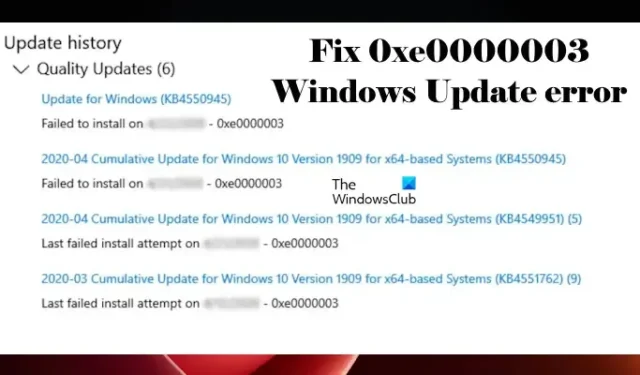
Microsoft는 사용자가 시스템을 최신 상태로 유지할 것을 권장합니다. Windows 11/10 설정에서 Windows 업데이트를 설치할 수 있습니다. 그러나 때때로 Windows 업데이트가 설치되지 않고 오류 메시지가 표시되는 경우가 있습니다. 이 기사에서는 0xe0000003 Windows Update 오류를 수정하는 몇 가지 솔루션에 대해 설명합니다 .
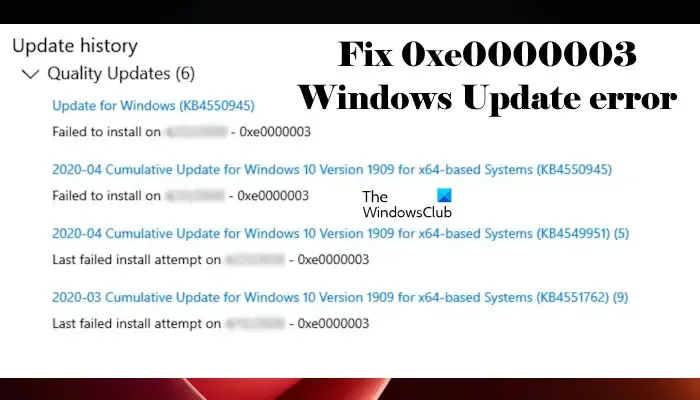
0xe0000003 Windows 업데이트 오류 수정
일반적으로 인터넷 연결 불량과 C 드라이브의 공간 부족으로 인해 Windows 업데이트가 실패합니다. 그러나 다른 많은 원인으로 인해 Windows 업데이트 오류가 발생할 수도 있습니다. 다음 수정 사항을 사용하여 0xe0000003 Windows 업데이트 오류를 수정합니다.
- Windows 업데이트 문제 해결사 실행
- Windows 업데이트 구성 요소 재설정
- 클린 부팅 상태에서 Windows 업데이트 설치
- 미디어 생성 도구를 사용하여 Windows 업데이트를 수동으로 설치
- Microsoft 업데이트 카탈로그에서 Windows 업데이트 다운로드
이러한 솔루션에 대해 자세히 알아보겠습니다.
1] Windows 업데이트 문제 해결사 실행
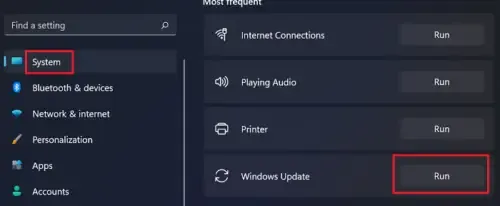
Windows 업데이트에 문제가 있는 경우 Windows 업데이트 문제 해결사를 실행할 수 있습니다 . Microsoft에서 개발한 자동화 도구입니다. Windows 11/10 설정을 통해 액세스할 수 있습니다.
Windows 11 22H2 이상 빌드에서 Microsoft는 Windows 업데이트 문제 해결사를 도움말 보기 앱으로 리디렉션했습니다. 따라서 실행 버튼을 클릭하면 Get Help 앱에서 Windows Update 문제 해결사가 자동으로 열립니다. 이렇게 해도 Get Hep 앱이 자동으로 열리지 않고 “문제 해결사가 이동했으며 이 도구는 사용 중지됩니다” 메시지가 표시되면 Get Help 앱을 통해 직접 실행할 수 있습니다 .
2] Windows 업데이트 구성 요소 재설정
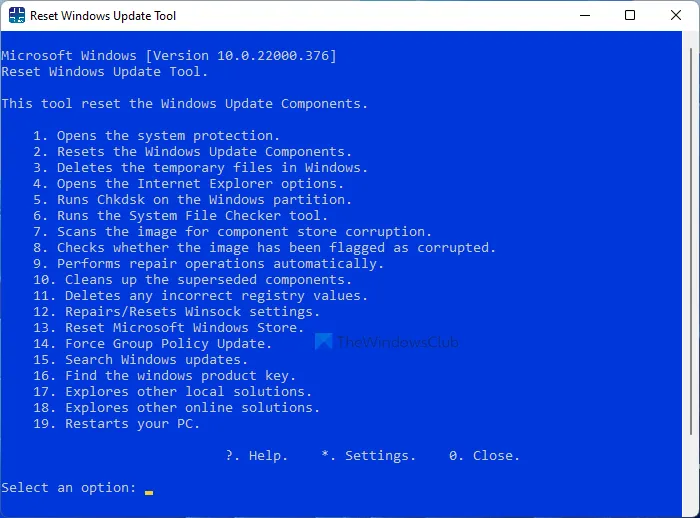
손상된 Windows 업데이트 구성 요소로 인해 Windows 업데이트가 실패할 수 있습니다. 이러한 경우 Windows 업데이트 구성 요소를 재설정하면 Windows 업데이트 문제를 해결할 수 있습니다. Windows 업데이트 문제 해결사를 실행해도 도움이 되지 않으면 Windows 업데이트 구성 요소를 재설정 하고 도움이 되는지 확인하는 것이 좋습니다.
3] 클린 부팅 상태에서 Windows 업데이트 설치
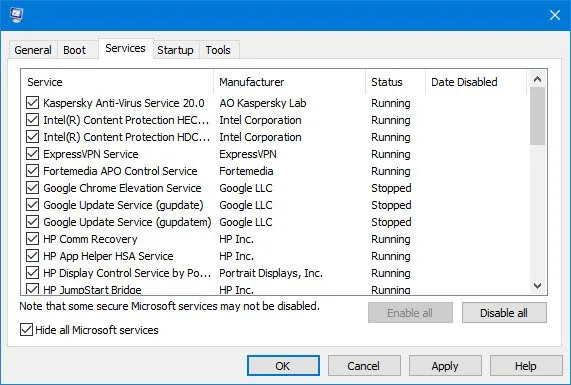
클린 부팅 상태는 충돌하는 타사 앱 및 서비스를 인식하는 데 도움이 될 수 있습니다. 타사 백그라운드 앱 또는 서비스로 인해 Windows 업데이트가 실패할 수 있습니다. 클린 부팅 상태에서 컴퓨터를 시작하고 클린 부팅 상태에서 Windows 업데이트를 설치할 수 있는지 확인합니다 . 대부분의 경우 Windows 업데이트는 클린 부팅 상태로 설치됩니다. 도움이 될 수도 있습니다.
4] 미디어 생성 도구를 사용하여 Windows Update를 수동으로 설치
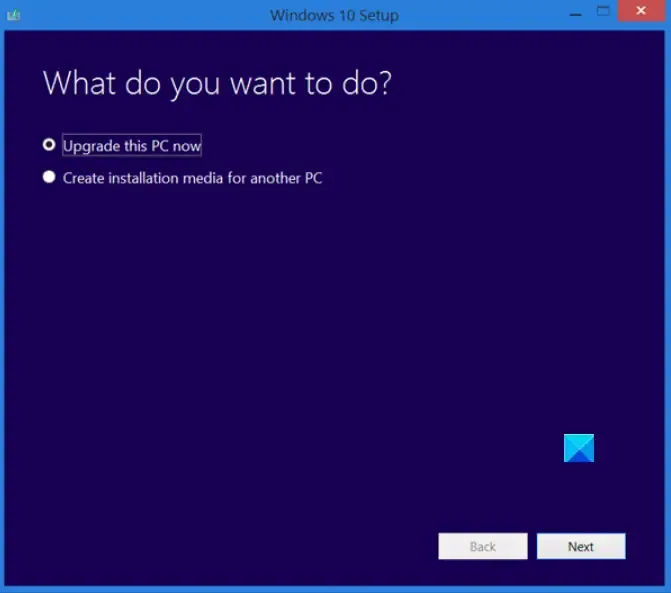
Windows를 업그레이드하고 설치 미디어를 만드는 미디어 생성 도구. 이 설치 미디어를 사용하여 다른 컴퓨터에 Windows를 설치할 수 있습니다. Windows 11/10 설정에서 Windows Update를 설치할 수 없는 경우 Media Creation Tool을 사용해 보십시오. 이 도구는 시스템에 최신 버전의 Windows 업데이트를 다운로드하여 설치합니다.
5] Microsoft 업데이트 카탈로그에서 Windows 업데이트 다운로드
Microsoft 업데이트 카탈로그는 Microsoft에서 출시한 모든 Windows 업데이트를 포함하는 데이터베이스입니다. Windows 업데이트가 시스템에 설치되지 않으면 이 웹 사이트에서 해당 업데이트 패키지를 다운로드하여 수동으로 설치할 수 있습니다.
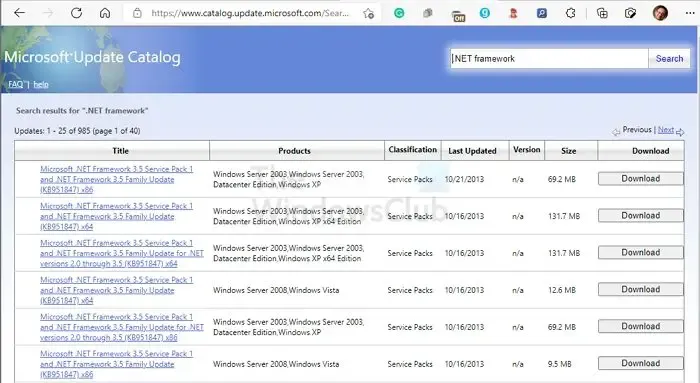
모든 Windows 업데이트에는 KB 번호가 있습니다. 필요한 Windows Update를 다운로드하려면 해당 KB 번호를 알아야 합니다. 이 KB 번호는 Windows 11/10 설정의 Windows 업데이트 페이지에서 확인할 수 있습니다. Windows 설정을 열고 설치에 실패한 업데이트의 KB 번호를 기록해 둡니다. 이제 Microsoft 업데이트 카탈로그 웹 사이트로 이동 하고 해당 KB 번호를 입력하여 업데이트를 검색합니다. 해당 업데이트를 다운로드하여 수동으로 설치하십시오.
해결 방법 하나 이상의 Windows 업데이트 구성 요소가 잘못 구성되었습니까?
” 업데이트 서비스 중 하나가 제대로 실행되고 있지 않습니다 ” 라는 오류 메시지는 자명합니다. 이 오류가 표시되면 서비스 관리자에서 Windows 업데이트 서비스의 상태를 확인해야 합니다. 이 서비스를 다시 시작하면 이 오류를 해결할 수도 있습니다.
Windows Update 설치 오류를 어떻게 수정합니까?
Windows 업데이트가 설치되지 않는 데는 여러 가지 이유가 있습니다. Windows 업데이트를 설치할 수 없는 경우 Windows 업데이트 문제 해결사 실행, Windows 업데이트 구성 요소 재설정, 클린 부팅 상태에서 Windows 업데이트 설치 등과 같은 몇 가지 수정을 시도할 수 있습니다.


답글 남기기